Cho phép xác thực dữ liệu Số lượng cụ thể và độ dài cụ thể
Nếu bạn được yêu cầu thêm các số cụ thể với độ dài cụ thể trong một phạm vi thì bạn có thể sử dụng xác thực dữ liệu. Trong bài viết này, chúng tôi sẽ tập trung vào việc sử dụng rộng rãi tính năng tùy chỉnh xác thực dữ liệu để cho phép người dùng chỉ nhập độ dài x và các số cụ thể chứ không phải tất cả chúng.
Câu hỏi: Tôi đang sử dụng xác thực dữ liệu, nhưng tôi không thể tự giúp mình vì yêu cầu của tôi hơi khó. Tôi muốn excel cho phép tối đa 5 chữ số & các chữ số được phép chỉ là 1,2,3,4,5,6 có nghĩa là không nên cho phép 0,7,8,9. Trong trường hợp người dùng nhập nhiều hơn 5 chữ số hoặc người dùng nhập bất kỳ chữ số nào không được phép thì excel phải thông báo cho người dùng bằng thông báo cảnh báo.
Các hàm chúng ta sẽ sử dụng là AND, ISNUMBER, LEN, ISERROR & FIND.
Chúng ta cần làm theo các bước sau:
-
Chọn phạm vi mà chúng tôi muốn áp dụng xác thực dữ liệu (A1: D10 trong ví dụ của chúng tôi)
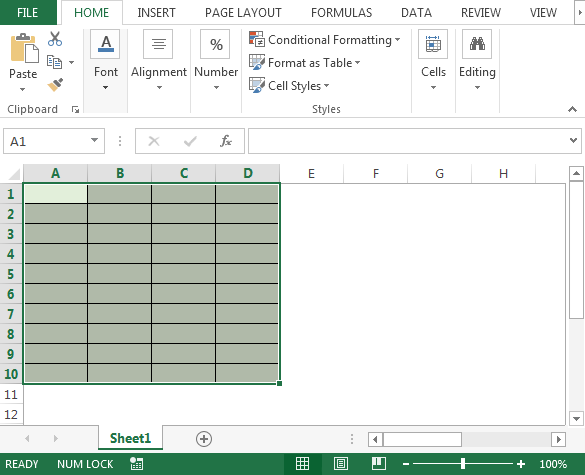
-
Nhấn ALT + D + L để mở hộp Xác thực dữ liệu
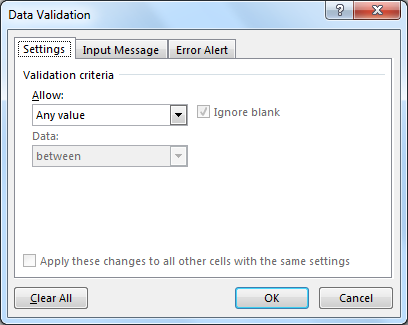
-
Chọn Tùy chỉnh
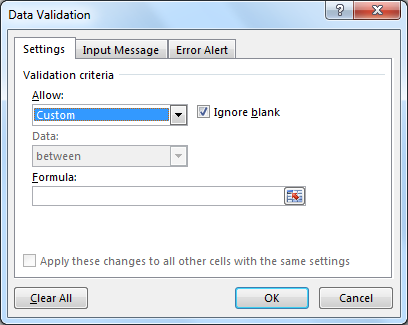
Trong hộp Công thức, nhập công thức là ….
AND (ISNUMBER (- A1), LEN (A1) <6, ISERROR (FIND (“0”, A1)), ISERROR (FIND (“7”, A1)), ISERROR (FIND (“8”, A1) )), ISERROR (FIND (“9”, A1)))
* image:https://www.office-skill.site/images/wp-content-uploads-2015-07-img43.png[img4,width=408,height=325] * The entire formula is not visible; in order to check, you can use mouse cursor; do not use keyboard arrows, this will cause error in formula * Click on Ok button Conclusion: In this way, we can use data validation to allow user to enter specific numbers with specific length. _If you liked our blogs, share it with your friends on Facebook. And also you can follow us on Twitter and Facebook._ _We would love to hear from you, do let us know how we can improve, complement or innovate our work and make it better for you. Write us at [email protected]_